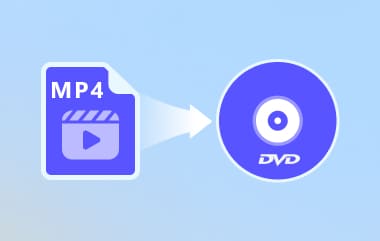Döndürme VCR kasetlerini DVD'lere dönüştürme VHS dosyalarınızla yapabileceğiniz en iyi şeylerden biridir. Bu geniş optik bantlar birçok kişinin değerli anılarını ve kayıtlarını kaydetmesine yardımcı olmuş olsa da, VCR oynatıcılar bozulduğu ve modası geçmiş kabul edilebileceği için bunları oynatmak için yardıma ihtiyacınız olabilir. Öte yandan, evinizde yer kazanmak ve oynatma etkinliğiniz sırasında uyumluluğu garantilemek istiyorsanız DVD bantları daha pratiktir. Yine de, VHS dosyalarınıza veda etmek şu anda düşünmeniz gereken son şeydir çünkü değerli dosyaları kaydetmenin ve onları dijital dünyaya kabul etmenin hala birçok yolu vardır. Bu yazıda, VCR'yi DVD'ye dönüştürmek için en iyi seçenekleri derledik.
Bölüm 1. VCR ve DVD
Video Kaset Kaydedici veya VCR, bir video kaseti kaydetmenizi sağlayan elektromekanik bir cihazdır. Genellikle 230 ila 270 satır arasında değişen bir çözünürlüğe sahip VHS formatında gelir. Günümüzde bu cihazları kullanmak pek popüler olmasa da, görüntülerinizde nostaljik bir hava uyandırma şekli onu umut verici kılıyor. Bunun dışında, VCR'ler 80'lerin ortalarında ve sonlarında TV şovları, reklamlar, filmler ve benzerleri dahil olmak üzere çoğu medyada popülerdi. Hareketli resimlerinizdeki belirgin tanecikler düşük kaliteli çözünürlüğü gösterebilir, ancak bu efektler üzerinde çalıştığınız projeye bağlı olarak bugün hala kabul edilebilir olabilir.
VHS'nin tarihteki rolü varken, Dijital Video Disklerin (DVD'ler) piyasaya sürülmesi film ve diğer medya içeriklerinin üretimi ve dağıtımında büyük bir yükseltmeydi. Kalite ve işlevler açısından DVD'ler VHS'de devrim yarattı. Öncüllerinden farklı olarak, DVD'ler insanların filmlerdeki bölümleri atlamasını sağlar ve optik diskler nispeten daha küçüktür ve daha az ağırlığa sahiptir.
Genel olarak, VH'ler ve DVD'ler kendi dönemlerinde benzersiz roller oynadılar. Ancak, VCR kasetlerinizdeki kalan kayıtları, artık kullanılmayacak hale gelmeden önce yedeklemek ve kaydetmek istiyorsanız, VCR'yi DVD'ye nasıl aktaracağınızı öğrenmek yardımcı olacaktır.
Bölüm 2. VCR'yi DVD'ye Nasıl Dönüştürürsünüz/Kaydedersiniz
VHS kasetlerini DVD'lere dönüştürmeye çalışmak çeşitli nedenlerle zor olabilir. VHS oynatıcılar modası geçmiş kabul edildiğinden, kayıtlı dosyalarınızı VHS'de oynatmak büyük bir mücadele olabilir. Bunun da ötesinde, kayıtlı dosyalarınızı çıkarmaya çalışmak onları TV ekranlarında oynatmanıza ve hatta dijital formata dönüştürülürse bulut depolamaya yüklemenize olanak tanır. Bu bölümde, bir video yakalama cihazı kullanarak VCR kasetlerini DVD'lere dönüştürmek istiyorsanız deneyebileceğiniz en verimli seçeneği derledik.
Aşama 1VCR oynatıcınızı ve DVD oynatıcınızı açarak VCR'ınızı DVD'ye aktarın.
Adım 2VCR'nizi DVD oynatıcınıza veya video yakalama aygıtınıza, her bir bağlantı noktasına karşılık gelen kabloları bağlayarak bağlayın. Karşılık gelen kablonun AV girişi İşlemin başarılı olması için port.
Aşama 3Son olarak, VHS kasetini VCR oynatıcınıza ve boş DVD-R diskini DVD kaydedicinize takın. Kayıt VCR'daki Oynat düğmesine dokunurken DVD'deki Oynat düğmesine basın.

Bölüm 3. VCR'ı Yakınımda DVD'ye Dönüştürün
VHS'yi DVD'ye dönüştürürken üçüncü seçenek, VHS dosyalarını profesyonel olarak yedeklemek istiyorsanız sizin için olabilir. Yakınınızdaki bir hizmet sağlayıcısını seçmek size biraz paraya mal olabilir, ancak işi kendiniz yapmaktan sizi kurtaracaktır. Bunun da ötesinde, dosyalarınız düzgün ve başarılı bir şekilde kaydedilecektir. Tek yapmanız gereken bantlarınızı yakınınızdaki hizmet sağlayıcılarına götürmektir. İşte gidebileceğiniz güvenilir olanlardan bazıları.
1. iMemories.com: $13 hizmet ücreti karşılığında iMemories.com, VHS'yi DVD'ye ve Betamax, 8 mm bant, Super 8 ve daha fazlası gibi diğer dosyalara geri yüklemenize yardımcı olabilir.
2. Costco: Costco, size yakın bir başka hizmet sağlayıcıdır. VH'leri DVD'ye $20 karşılığında dönüştürebilir, bu da maksimum 2 kaseti ve 2 saatlik kayıt uzunluğunu kapsar.
3. Walmart VHS'den DVD'ye Hizmeti: Walmart, bantlarınızı mükemmel bir şekilde dönüştürebilen bir diğer profesyonel hizmet sağlayıcıdır. Diğer hizmet sağlayıcılarına kıyasla biraz maliyetli olsa da, VHS-S, VHs-C, Foreign, MiniDVD, DVC ve daha fazlası gibi daha geniş format desteğini kapsar.
Bonus: Yüksek Kalitede DVD Yapmak İçin Harika Bir DVD Oluşturucu
Artık DVD'ye dönüşmüş VHS'nize renk katmak, profesyonel bir şekilde DVD'ler oluşturabilen bir yazılım kullandığınızda bir üst seviyeye taşınabilir. Tipard DVD Oluşturucu M2TS, MOV, WMV, VOB, MOD, AVCHD vb. gibi çeşitli dijital formatlarda VHSc videolarını düzenlemenize yardımcı olacak birinci sınıf bir araçtır. Ayrıca, bu yazılım dosyalarınızı tercih ettiğiniz temalara göre özelleştirmenize olanak tanıyan dikkat çekici bir menüye sahiptir. Ruh halinize uyan şablonları seçebilirken aynı zamanda birden fazla videoyu birleştirme veya her birini bölümlere ayırma seçeneğine de sahip olabilirsiniz.
Öte yandan, Tipard DVD Creator, standart bir VHS çözünürlüğünü Yüksek kaliteli bir çözünürlüğe dönüştüren yazma yeteneklerine sahiptir. 270 satırdan, dosyalarınızı 4K ve 8K çözünürlüğe kadar bir DVD'ye kaydedebilirsiniz. Dahası, bu yazılım, kırptığınızda, döndürdüğünüzde, filtreler eklediğinizde, altyazı eklediğinizde ve hatta sesi ayarladığınızda videolarınızı güzelleştirmenize yardımcı olabilecek bir video düzenleyiciyle birlikte geldiği için harikalar yaratır. İşte bu VCR'den DVD'ye dönüştürücüyü kullanmanın en iyi yolu.
Aşama 1Tipard DVD Creator'ı yükleyin
Öncelikle yazılım yükleyicisini indirin ve cihazınızda başlatın. Ardından, kurulum sürecini başlatmak için aşağıdaki İndir düğmesine basın.

ÜCRETSİZ DENEYİN Windows 7 veya üzeri için
 Güvenli indirme
Güvenli indirme
ÜCRETSİZ DENEYİN Mac OS X 10.13 veya üzeri için
 Güvenli indirme
Güvenli indirmeAdım 2Dosyaları Araçta Yükle
Araç cihazınızda başlatıldığında, DVD Disk Tipard DVD Creator'ın ana menüsünden. Daha sonra, Medya Dosyası/Dosyaları Ekle düğmesine tıklayın ve dosyaları bilgisayarınızdan seçin.
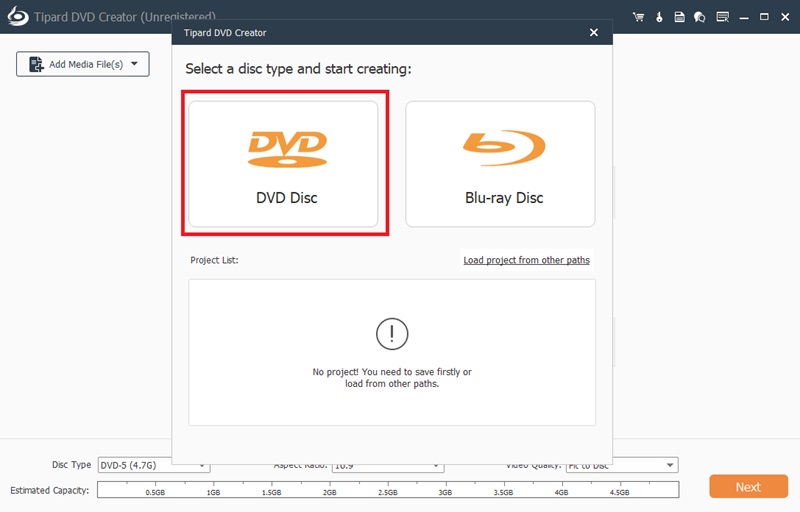
Aşama 3DVD Menüsünü Özelleştir
VCR kaydınızı DVD'ye yazmadan önce, DVD'lerinizi ekranda oynatıldığında daha çekici hale getirmek için özelleştirilmiş bir DVD Menüsü oluşturabilirsiniz. Videolarınızı yükledikten sonra, İleri düğmesine basın ve yönlendirileceksiniz Menü özelleştirme bölümü. Şablonlar panelinden seçiminizi yapın ve her bölüm için bir başlık ekleyin.

4. AdımYazar VCR'dan DVD'ye
Değişiklikleri yaptıktan sonra, Yakmak Programın köşesinin altındaki düğmeye basın. Klasörü bulabileceğiniz ve dosyalarınıza yazıldıktan sonra bir başlık ekleyebileceğiniz bir sonraki panele yönlendirileceksiniz. Son olarak, Başlangıç düğmesine basın ve VCR'den DVD'ye dönüştürücünün dosyanızı işlemesini bekleyin.
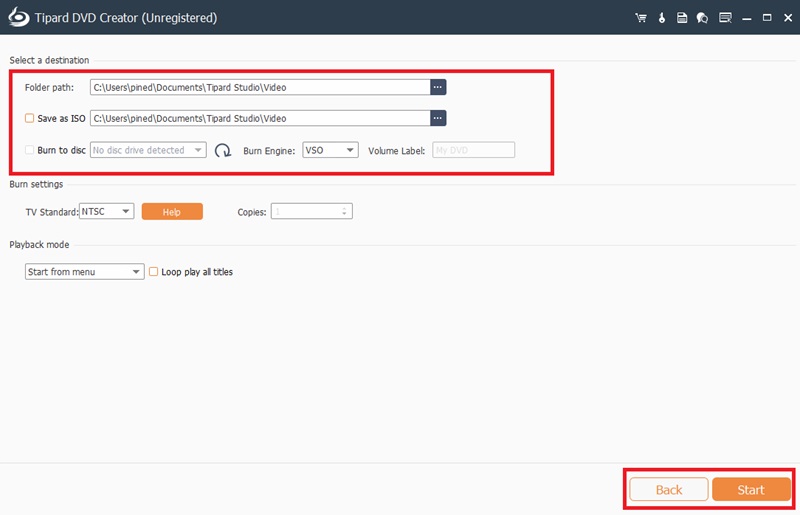
VHS dosyalarınızdan en iyi şekilde yararlanmanın yolu budur. Manuel olarak dönüştürebilirsiniz VCR'den DVD'ye kaydedici Kablo kullanarak, ancak dosyalarınızın süresini bilgisayarınızı kullanarak uzatmak istiyorsanız, Tipard DVD Creator şiddetle önerdiğimiz bir üründür.
DVD Disk/Klasör/ISO görüntü dosyasını çeşitli biçimlerde kopyalamak ve dönüştürmek için en iyi araç.